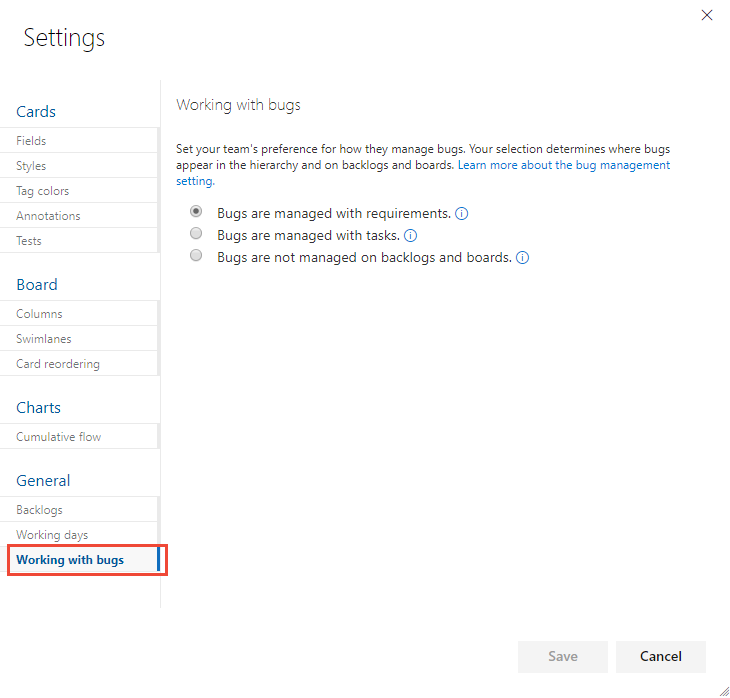백로그 및 보드에 버그를 표시합니다.
Azure DevOps Services | Azure DevOps Server 2022 - Azure DevOps Server 2019
팀에서 코드 결함 또는 버그를 식별할 때 백로그에 추가하고 추적 요구 사항과 유사하게 추적할 수 있습니다. 또는 다른 작업과 함께 스프린트 내에서 수정되도록 버그를 예약할 수 있습니다.
버그를 요구 사항으로 추적하면 제품 백로그 및 보드에 표시됩니다. 버그를 작업으로 추적하면 스프린트 백로그 및 작업 보드에 버그가 표시됩니다. 다른 작업 항목 유형에 대한 자세한 내용은 백로그 또는 보드에 다른 작업 항목 유형 추가를 참조 하세요.
Agile, Scrum 및 CMMI 프로세스에 대한 팀의 추적 설정을 정의할 수 있습니다. 버그 작업 항목 유형은 기본 프로세스에 대해 정의되지 않으므로 기본 에 대한 팀 설정이 없습니다. 대신 문제 작업 항목 유형을 사용하여 버그 및 코드 결함을 추적해야 합니다.
참고 항목
요구 사항은 소프트웨어 제품에 대한 사용자의 기대치를 지정합니다. Azure Boards에서 요구 사항은 제품 백로그에 표시되는 작업 항목에 의해 정의됩니다. 프로젝트에 대해 선택한 프로세스에 따라 사용자 스토리(Agile), 제품 백로그 항목(스크럼), 문제(기본) 또는 CMMI(요구 사항) 작업 항목 유형에 해당합니다. 또한 제품 백로그에 표시되는 작업 항목 유형을 관리하는 요구 사항 범주에 속합니다.
필수 조건
팀 설정을 구성하려면 팀 관리자 역할에 추가되거나 프로젝트 관리자 보안 그룹의 구성원이어야 합니다. 추가하려면 팀 관리자 추가 또는 프로젝트 수준 권한 변경을 참조하세요.
버그 추적 옵션 중에서 선택
다음 표에서는 팀에서 버그를 추적하는 데 사용할 수 있는 옵션을 요약합니다. 선택하기 전에 버그 정의, 캡처, 심사 및 관리 버그에 제공된 정보를 검토하는 것이 좋습니다. 이 정보는 버그 작업 항목 유형 및 버그 관리를 위한 지원되는 도구에 대한 개요를 제공합니다.
옵션
원하는 시기를 선택합니다.
요구 사항으로 버그 추적
- 요구 사항과 함께 버그 우선 순위 지정(스택 순위)
- 예측에 대한 버그 예상 작업
- 보드의 버그 상태 업데이트
- 속도 차트 및 누적 흐름 다이어그램에 버그 포함
- 예측 도구를 사용하여 스프린트 계획을 지원할 수 있습니다.
- 버그를 계획 창으로 끌어서 놓아 스프린트에 버그를 할당할 수 있습니다.
- 배달 계획에서 버그를 볼 수 있습니다.
참고 항목
- 요구 사항 범주에 버그가 할당됩니다.
작업으로 버그 추적
- 작업과 유사한 버그에 대한 예상 작업
- 스프린트 작업 보드의 버그 상태 업데이트
- 버그를 요구 사항에 자식 항목으로 연결
- 버그를 계획 창으로 끌어서 놓아 스프린트에 버그를 할당할 수 있습니다.
참고 항목
- 작업 범주에 버그가 할당됩니다.
- 사용자 스토리(Agile), 제품 백로그 항목(스크럼) 또는 CMMI(요구 사항)는 버그에 대한 자연스러운 부모 작업 항목 유형입니다.
- 배달 계획에 버그가 표시되지 않음
버그가 백로그 또는 보드에 표시되지 않음
- 쿼리를 사용하여 버그 관리
참고 항목
- 버그는 버그 범주와 연결되며 백로그 또는 보드에 표시되지 않습니다.
- 백로그, 보드, 스프린트 백로그, 작업표 또는 배달 계획에 버그가 표시되지 않습니다.
- 버그를 계획 창으로 끌어서 놓아 스프린트에 버그를 할당할 수 없습니다.
버그 추적에 대한 팀의 기본 설정
백로그 또는 보드 보기 또는 프로젝트 설정 팀 구성에서 설정을>변경할 수 있습니다.
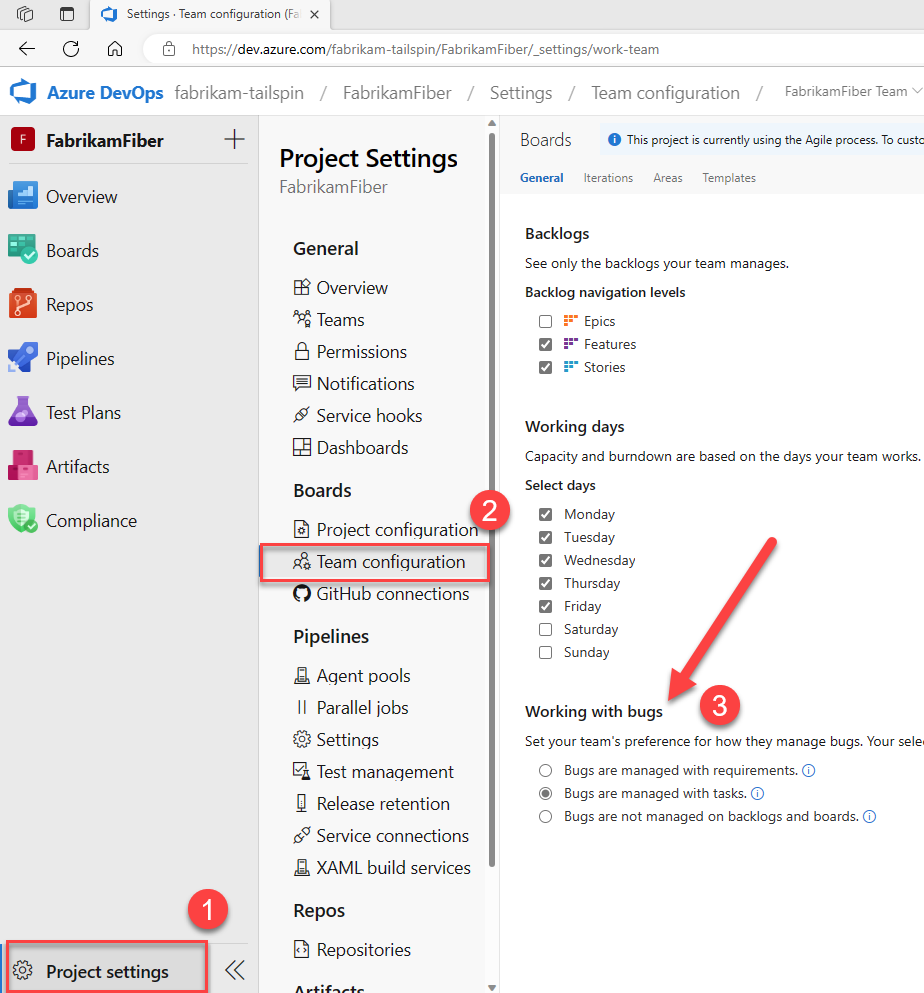
다음 단계에서는 보드 보기에서 변경하는 방법을 보여 드립니다.
항목 중첩
요구 사항 또는 작업으로 버그를 관리하는 경우 Agile 도구 백로그 및 보드 중 하나 이상에 표시됩니다. 그러나 항목을 중첩하는 경우 요구 사항 또는 작업 범주에 속하는 항목의 부모-자식 링크를 만들면 모든 항목이 백로그 및 보드에 표시되지 않을 수 있습니다. 중첩된 항목을 처리하는 방법에 대한 자세한 내용은 백로그 및 보드가 계층적(중첩된) 항목을 표시하는 방법을 참조 하세요.
팁
백로그 또는 보드를 새로 고치면 볼 수 있는 버그가 표시되지 않는 경우 백로그 및 보드가 계층적(중첩된) 항목을 표시하는 방법을 검토합니다. 중첩된 항목의 리프 노드만 또는 작업 보드에 표시됩니다.
백로그 또는 보드에 다른 작업 항목 유형 추가
버그는 팀에서 추적하려는 일반적인 항목이며, 이를 추적하는 방법을 선택합니다. 자세한 내용은 버그 관리를 참조 하세요.
그러나 백로그 및 보드에서 다른 작업 항목 유형을 추적하려면 어떻게 해야 할까요?
사용하는 프로세스 모델에 따라 프로세스 또는 프로젝트를 사용자 지정하여 변경 요청, 문제 또는 장애와 같은 다른 작업 항목 유형을 추가할 수 있습니다. 자세한 내용은 다음을 참조하세요.
- 상속 프로세스 모델은 프로세스에 대한 백로그 또는 보드 사용자 지정을 참조하세요.
- 호스트된 XML 및 온-프레미스 XML 프로세스 모델의 경우 백로그 및 보드에 작업 항목 유형 추가를 참조 하세요.
프로세스 모델에 대한 개요는 작업 추적 환경 사용자 지정을 참조하세요.
버그 만들기, 나열 및 관리
요구 사항으로 관리되는 버그는 제품 백로그 또는 보드를 통해 추가할 수 있습니다. 버그가 작업과 함께 관리되는 경우 스프린트 백로그 또는 작업 보드에 추가할 수 있습니다. 또는 다른 도구를 사용하여 캡처합니다. 자세한 내용은 버그 정의, 심사 및 관리를 참조 하세요.
팁
작업은 자동으로 버그의 일부여야 하지만 버그가 표시되지 않으면 버그 작업 항목 유형이 표시되도록 사용자 지정합니다.
쿼리를 만들고 작업 항목 유형=버그를 지정하여 프로젝트에 대해 정의된 버그를 검토할 수 있습니다. 또는 미리 정의된 쿼리, 활성 버그 (Agile 및 CMMI) 또는 진행 중인 작업(스크럼)을 엽니다.
관련된 문서
피드백
출시 예정: 2024년 내내 콘텐츠에 대한 피드백 메커니즘으로 GitHub 문제를 단계적으로 폐지하고 이를 새로운 피드백 시스템으로 바꿀 예정입니다. 자세한 내용은 다음을 참조하세요. https://aka.ms/ContentUserFeedback
다음에 대한 사용자 의견 제출 및 보기